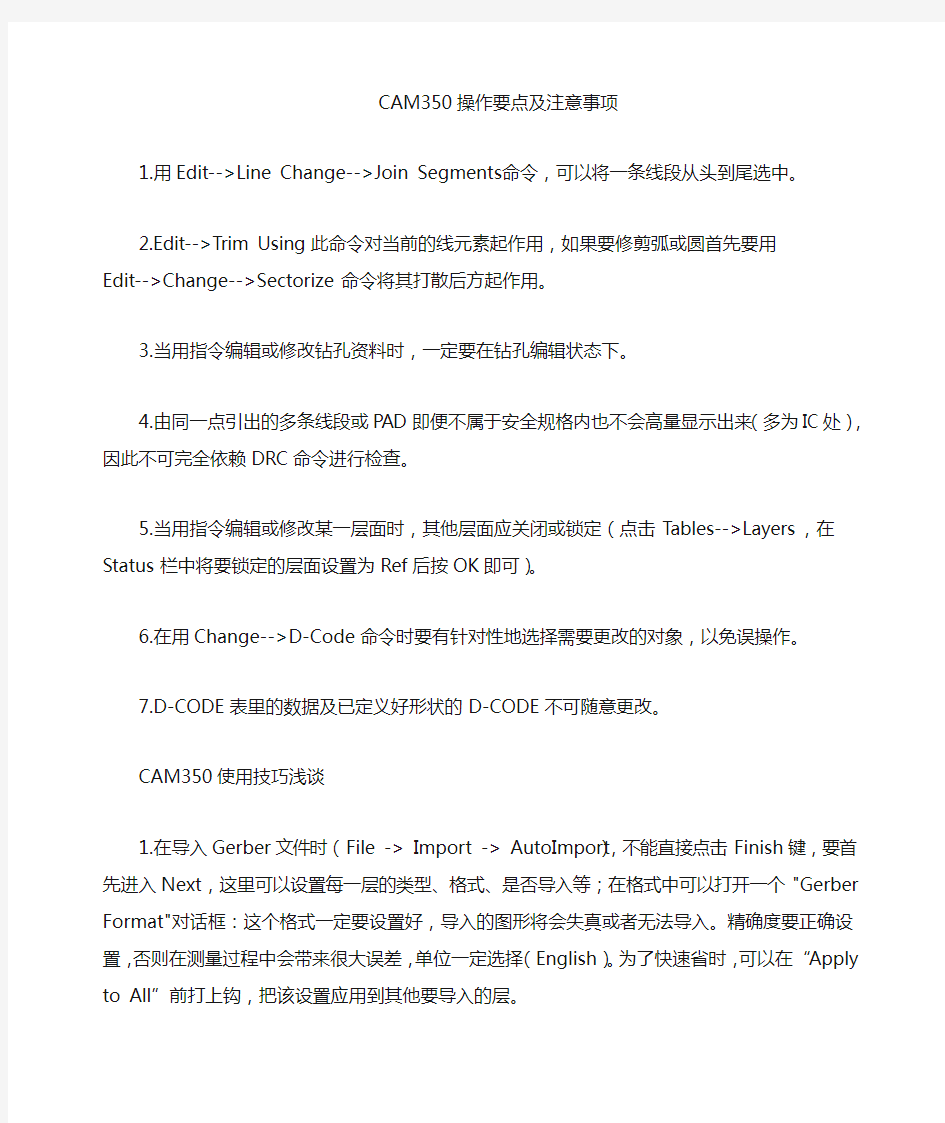
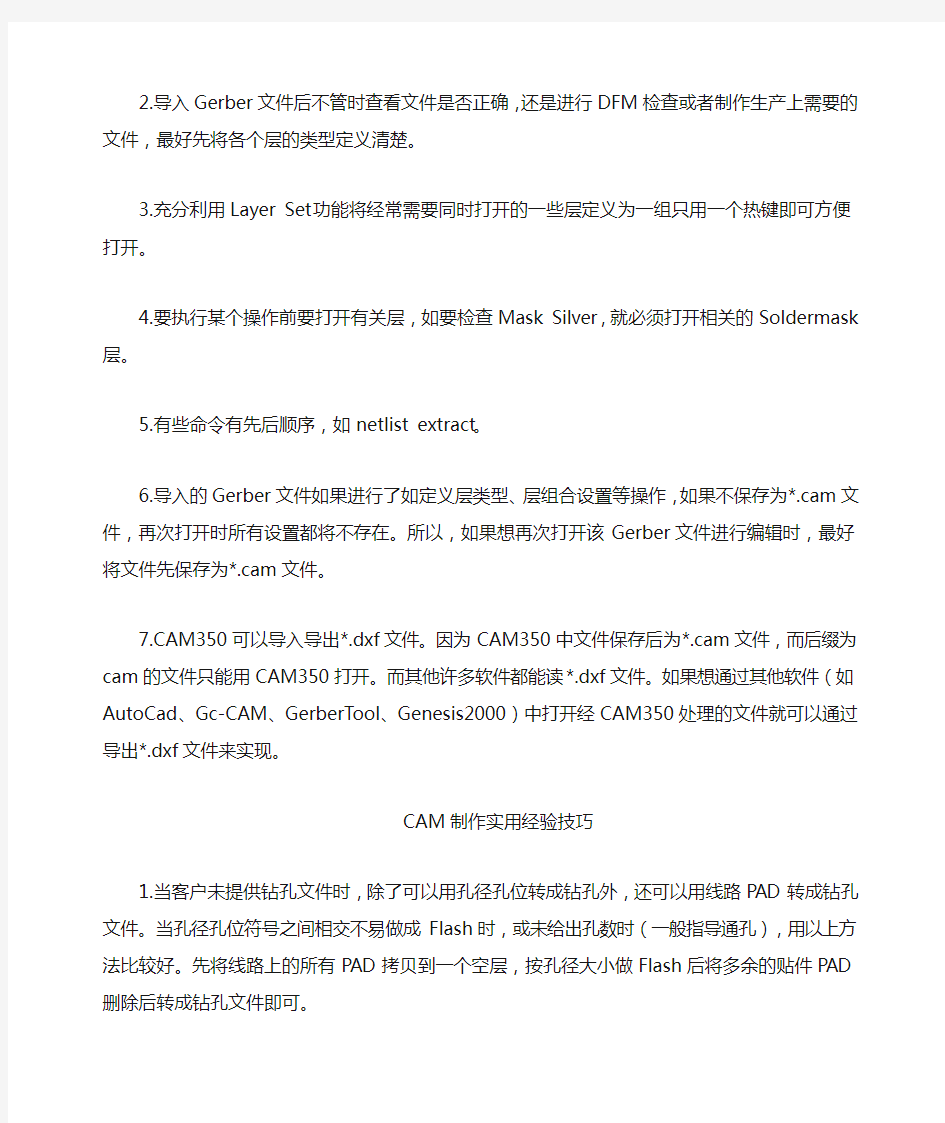
CAM350操作要点及注意事项
1.用Edit-->Line Change-->Join Segments命令,可以将一条线段从头到尾选中。
2.Edit-->Trim Using此命令对当前的线元素起作用,如果要修剪弧或圆首先要用
Edit-->Change-->Sectorize命令将其打散后方起作用。
3.当用指令编辑或修改钻孔资料时,一定要在钻孔编辑状态下。
4.由同一点引出的多条线段或PAD即便不属于安全规格内也不会高量显示出来(多为IC 处),因此不可完全依赖DRC命令进行检查。
5.当用指令编辑或修改某一层面时,其他层面应关闭或锁定(点击Tables-->Layers,在Status栏中将要锁定的层面设置为Ref后按OK即可)。
6.在用Change-->D-Code命令时要有针对性地选择需要更改的对象,以免误操作。
7.D-CODE表里的数据及已定义好形状的D-CODE不可随意更改。
CAM350使用技巧浅谈
1.在导入Gerber文件时(File -> Import -> AutoImport),不能直接点击Finish键,要首先进入Next,这里可以设置每一层的类型、格式、是否导入等;在格式中可以打开一个"Gerber Format"对话框:这个格式一定要设置好,导入的图形将会失真或者无法导入。精确度要正确设置,否则在测量过程中会带来很大误差,单位一定选择(English)。为了快速省时,可以在“Apply to All”前打上钩,把该设置应用到其他要导入的层。
2.导入Gerber文件后不管时查看文件是否正确,还是进行DFM检查或者制作生产上需要的文件,最好先将各个层的类型定义清楚。
3.充分利用Layer Set功能将经常需要同时打开的一些层定义为一组只用一个热键即可方便打开。
4.要执行某个操作前要打开有关层,如要检查Mask Silver,就必须打开相关的Soldermask层。
5.有些命令有先后顺序,如netlist extract。
6.导入的Gerber文件如果进行了如定义层类型、层组合设置等操作,如果不保存为*.cam 文件,再次打开时所有设置都将不存在。所以,如果想再次打开该Gerber文件进行编辑时,最好将文件先保存为*.cam文件。
7.CAM350可以导入导出*.dxf文件。因为CAM350中文件保存后为*.cam文件,而后缀为cam的文件只能用CAM350打开。而其他许多软件都能读*.dxf文件。如果想通过其他软件(如AutoCad、Gc-CAM、GerberTool、Genesis2000)中打开经CAM350处理的文件就可以通过导出*.dxf文件来实现。
CAM制作实用经验技巧
1.当客户未提供钻孔文件时,除了可以用孔径孔位转成钻孔外,还可以用线路PAD转成钻孔文件。当孔径孔位符号之间相交不易做成Flash时,或未给出孔数时(一般指导通孔),用以上方法比较好。先将线路上的所有PAD拷贝到一个空层,按孔径大小做Flash 后将多余的贴件PAD删除后转成钻孔文件即可。
2. 当防焊与线路PAD匹配大部分不符合制程能力时,可将所有线路PAD拷贝到一个空层,用此层和防焊层计较多余的线路PAD删除,接着将此层整体放大0.2mm(整体放大或缩小:Utilities-->Over/Under),最后将防焊层的吃锡条或块(大铜皮上的)拷贝过去即可。用此方法做防焊一定要与原始防焊仔细比较,以防多防焊或少防焊。
3.当资料有大面积铜箔覆盖,线路或PAD与铜皮的距离不在制作要求之内,且外型尺寸又较大时,(如广上的)可用下列方法快速修整线路或PAD与铜皮的间距。先将线路层(此层为第一层)的所有PAD拷贝到一个空层,把对应在大铜皮上的PAD删除后将剩余PAD放大做为减线路层(即第二层),然后把第一层拷贝到一个空层,将大铜皮删除后作为第三等。合层方式为:第一层(加层)、第二层(减层)、第三层(加层)。一般来说我们为了减小数据量,可以将第一层只保留大铜皮。如果只是防焊到大铜皮的间距不够,就可以把放大后(满足制程能力)的防焊拷贝到一个空层,把对应在大铜皮上的防焊删除后将剩余防焊放大做为第二层。
注:用此方法做好线路后,一定要用命令将多个层面合成Utilities-->Convert Composite的一个复合层转换成一个层面,然后将此层和原稿用Anglysis-->Compare Layers命令进行仔细核对。
4.有些资料的文字层有很多文字框,且文字框到线路PAD间距不满足制程能力时,可借鉴以下方法:先将任何类型的以个文字框用Edit-->Move Vtx/Seg命令拉伸至规格范围后做成Flash,接着将其同类型的其它文字框做成与之相同的Flash即可。但要注意的是,做成Flash后一定要将其打散,以防下此打开资料时D码会旋转。
CAM350技巧。
请问地CAM350中,如可一次性删除当前D码相同的元素,就好像V2001中的ALT+D一样。
回答:删除:edit--->delete---->右上角filter--->选Decodes:如D10就填入
10--->OK--->选selectAll即可。
在cam350中要怎么样才能把一条完整的线段只删除一小节呢?
回答:方法:File->Add Vertex 然后 File->Delete Segment 即可。
请问在CAM350中,如何能快速选择到一个焊盘或一条线段呀,我问的是有快捷键吗?回答:用filter。
请问Add->Padstack的作用是什么?
回答:当gerber被抽过网络之后,会产生电性连接。
padstack是由一个孔及其连接的各层焊盘所组成的一个电性组合。
你可以用query | padstack来查看原有gerber的padstack,
然后再指定位置添加此padstack。
我想问一下呢?在cam350中要怎样才能取消被加亮显示的d-code呢?
回答:按下“H”键即可。
还有就是有没有只显示线或pad的的开关呢?好像v2001中的shift + t跟 shift + p 回答:可以按下键盘的“Y”键,出现Layer Table,选择你线路的那一层。
如:art01.pho,在Draw中按一下,会出现Colors for draws lay...
按一下Hide(隐藏),即可隐藏线路,反之按下Flash即隐藏焊盘。
我还想问一下呢?就是在cam350中要怎样改变d-code呢?改变单一的和这一类的d-code 呢?
回答:单一D码的改变:方法:Edit->Change->Dcode 然后按下右键,出现Change Dcode 窗口,输入D码即可.
改变同一类的D-code:方法:Tables->Apertures 出现孔径表(Aperture Table)窗口
输入修改的数据(如:Shape、Size)OK退出后,相同D码的全部都已改变了。
还有就是要怎样才能高亮的显示arc呢?能不能一下把所有的arc都显示呢?
回答:因在同一个文件中ARC的D码也各有不同,只要选择当前要显示的D码,再按一下“H”键,这时所有相同的D码会高亮显示出来了。
还有呢?就是怎样才能把一条线段从头到尾的选择呢?好比outline外型线!
回答:可以如移动:方法:EDIT->MOVE 然后Ctrl+鼠标左键单击需选取目标即可。
方法二:Edit->Line Change->Join Segments也可。
内层是负片时和正片时要怎样设置呢?
回答:方法:Tables->Compostites... 按ADD加入需设置的层,最好设置其正负性即可。
如何在CAM350里整个删除同一Decode?
回答:先选菜单中edit-->>delete--->>再点击右上角filter出现对话框在 dcode一栏中输入要删除的dcode,在其前加"-"表示除此dcode外。
关于CAM350中的多边形填充问题。
回答:先畫一個自已相要的圖形,按Add的Polygon..
選擇select border和fill to border按ok
在選擇自已畫的圖形上.
在cam350中,怎样可以实现把两层对齐呢?用什么定位呢?mark吗?
回答:选按下“F”键切换为非填充模式(即零线模式)
然后选择 Edit->Layers->Align 按鼠标左键进行定位,按一下右键结束
层1的实位,再把鼠标移动到层2对应的点上,按左键进行捕捉后,最后
连按两次右键结束,即可。
还有在cam350中可以手工输入X,Y,的坐标吗?好像我那条线段要移动1MIL我该怎么操作呢?
回答:完全可以,当你选中一条线段或焊盘需移动或复制时,操作如下:首先打开屏左下角有一个当前光标显示的按键,按一下开启窗口即可
然后Edit->Move/Copy按一下鼠标选中当前需移动的目标,在
开启的窗口中,直接输入坐标值即可。
如何进行部分移动?
回答:如果你想整个移动,你可先把它们组合起来,成为一条线段。
方法:Edit | Line Change | join Segments再进行移动即可。
可以把ARC转换成线段.那我呢?就想知道cam350中有没有类似的命令呢?
回答:有方法:Edit->Chang->Sectorize(ARC变LINE)
Edit->Line chang->Segments->Arcs(Line变ARC)
还有呢?就是怎样才能把一条线段从头到尾的选择呢?好比outline外型线!
回答:Edit | Line Change | join Segments,然后把outline全部选中,这样outline 就成为一条线
我想问一呢?在cam350中要怎样才能跑网络呢?在这个过程当中呢?如果有内层怎么办?回答:
* Draw to Flash (把Draw pad转为Flash pad)
* 定义每一层的属性(按Y快捷键)
* Neg Plane (内层负片,VCC or GND)
Pos Plane (内层正片,VCC or GND)
Internal (内层讯号层)
* 排列对准每一层,并定义好PTH and NPTH
* Utilities | Netlist Extract
用FILE菜单下的EXPORT下的CAD DATA...选项
我的操作方法:
File->Export->CAD Data
会出现出错提示:
Tango out requires Top and Bottom Layers
转换不成功,请问你知道为何吗?
回答:因为你没有设置该资料的层的属性 在TABLES下的LAYESRS或按下“Y”键,出现的对话框的TYPE选择
正确的层的属性 至少要设置TOP(COMP )和BOTTOM(SIDE)属性 即可正常输出.
在DRC中,Clearances(MM)-Default中,何为Redundant Pads?
回答:(重叠的焊盘)。
CAM350K中什么是ACID TRAP和COPPER SLIVERS?
回答:ACID TRAP它是查板子上铜泊中有无小的未填充,可以自动修复(Fix Acid Traps)
COPPER SLIVERS 是查铜泊中的小狭条空洞,因为它们的面积可能比较大,但是间距太小,Acid traps无法查。
如何才能准确DRILL数据?
回答:用我的方法在CAM350中处理:
首先需要对准每一层(包括钻孔层),命令为:Edit | Layers | Align。钻孔应在pad中心才对,
有些CAD系统或抄板产生的钻孔和Pad会有一些偏差,需用此命令调整:Edit | Layers | Snap Pad(Drill) to Drill(Pad)。
然后copy成型线到转为gerber图形的钻孔层中就一定会准。
Tool Reference: 在此输入NC Data, 用于过滤
Tab Ids: 在此输入Routing Tab的编号, 用于过滤
Polygon: 一种非常有用的东西, 可用于填充大铜面, Dummy Pad. 需要实际应用才能掌握.
Text Filter只是过滤文字
Path Filter: 用于过滤NC Data
打钩的, 为不过滤, 其实, 各选项的作用通过试用, 很快就能掌握.
1,shave layers(要操作的层)
2,pad/trace clearance(焊盘到线的距离)
3,pad/pad clearance(焊盘到焊盘的距离)
CAM350技巧2
1. 问:cam350v8.0以上怎样自定义快捷健?
答:在菜单栏空白处,单击鼠标右键,点customize进入。选择keyboard选项,在Category里选择命令所在的菜单,在Commands里选择命令,在Press New Shortcut里输入你所要定义的键,点击Assign完成。可设置任意键。
2. 问:CAM350中怎样填充多边形?
答:Add -> Polygon,选择Select Border和Fill to Border两项,将Polygon Clearance的间距改成零。
填充的多边形必须是一个闭合的图形。点选多边形的一边后单击鼠标右键,然后继续点选其它边。直到将所有的边都点亮后,双击右键进行填充。其实,这里可以利用Edit -> Line Change -> Join Segments命令将多边形的所有边变成一个整体后再进行填充。
3. 问:CAM350v8.0转入Gerber和Dill资料后如何对齐位置?
答:用EDIT -> LAYERS -> ALIGN命令。选取该命令后在你认为不动层的某一PAD 上单点左键,再点右键确认该点,再在你想要移动的层对应的点上单击左键,这时该点就会变白色,双击右键就对齐啦。
4. 问:在CAM350里如何选择线或焊盘,并自动捕捉它们的端点和中心点,就像V2001里按S键后能选择线并自动显示当前的D码?
答:按“Z”键,他的作用和V2001的S一样。有时按“Z”可能抓不到中心那就把移动量弄小点,如还不行就按“Page Up”把標框放大。再按Q键点相应PAD就会有D 码状态出来了。
5. 问:比如说要删除很多东西时,不小心选取了不要删除的,这时是要取消重新选一次吗?
答:按CTRL+鼠标点击不需删除的部分,即可恢复!
6. 问:在CAM350中如何加泪滴?
答:utilities---teardrop,从PAD引出的那条线还需够长才,而且是从PAD中心引出的才能加的上去。
7. 问:CAM350中线转PAD时只能转圆、长方形、橢圓形,其它不规则的如何转?
答:Utilities -> Draws To Flash -> Interactive
8. 问:在CAM350中如何将指定的东西转换成自定义D码?
答:用Utilities -> Draw To Custom将图形自定义成D码,然后用Utilities -> Draws To Flash -> Interactive命令,选择Define By Selecting D-Code,点Pick from list 指定刚才自定义的D-CODE号就OK啦。
9 .问:如何将自定义图形转换成自定义D码库(即保存成LIB文件)?
答:先将自定义图形变成DCODE,保存成.CAM文件。重新读入.CAM文件,直接进入CAP EDITOR下,可存为.CLB文档。
10. 问:导入文件时,提示有未定义D吗怎么办?
答:点NEXT UNDEFINED就可以找到那个D码,手动设置一下数值就可以了,直到NEXT UNDEFINED不再显亮就算完成。
11. 问:在CAM350里面有没有自动加电镀边还有阻流边的指令?
答:加阻流块的命令与铺铜的指令是相同的。具体操作如下:菜单Add -> polygon 弹出polygon setting对话框。如果你要自己画一个封闭的区域选Draw Border,已画好了一个封闭的区域则选Select Border。第二列选Vetor Fill;最后一列选Dcode;接下来按Edit,进入阻流块pattern的编辑器对话框。选择一个Dcode,输入自己想要的x,y间隔、偏移量等;最后记得要save成一个pat文件,下次就不用再编辑了!
CAM350技巧3
1. 问:cam350是如何获得钻孔信息的,如果蓝图里面没有标示,cam350能读出孔吗?
答:在Import Drill date 直接读出钻孔文件层就可以了。
2. 问:在CAM350中如何生成钻孔程序?
答:Tools -> Nc Editor -> Utilities -> Gerber to Drill
3. 问:CAM350下怎么自动输入DRILL的刀具大小?
答:Micro-----play(scripts)-------找到pad_drill.scr脚本执行,在选择*.rep 文件时,选择相对应的rep文件,即可自动读入刀具的大小。
4. 问:cam350中怎么检查重孔?
答:Analysis -> Check drill
完全重叠的孔,可用输出后再调入的方法(输出时可自动删除重孔)。
5. 问:把几块板merge起来之后,如何在板与板之间加槽孔?
答:在NC模式下,然后選定孔的大小,最后再用Add命令加。
6. 问:如何在CAM350里面快速的加一个比原焊盘稍大或稍小的重叠孔?
答:用Utilities -> Over/Under Size命令。Template Layer选择操作层,Target Layer选择目标层,Enlarge扩大,Reduce缩小。填入所要扩大或缩小的数据,最后选择要操作的焊盘就可以了。
7. 问:在CAM350中怎样做铣边?
答:铣边的路径必须是一个封闭的路径。第一步:先把外框轉化鑼帶(同時先把刀具設好)﹐第二步﹐選定怎樣走﹐第三步﹐導出。
Tools -> Nc Editor -> Utilities -> Gerber to Mill
点击OK,再点击确定,出现Mill path properties对话框,设定进刀速、走刀补偿,在Tool table中设定铣刀大小。最后导出就可以了。
8. 问:在CAM350 中做好铣边时,如何更改下刀位置?
答:Tools -> Nc EDITOR
Edit -> Change -> Mill Path -> Plunge/Extract
9. 问:怎么计算铜箔面积?
答:用analysis---copper aere命令可以计算。
10. 问:用cam350怎么算沉金的面积?
答:沉金就是算阻焊层面积,镀金就是算线路层面积。
CAM350在Analysis中的Copper Area中可以算,把顶、底层打开,在对话框中选择compute with drill information就可以了。
11. 问:在CAM350里面怎样排板?
答:utilities -> panelization -> panel editor
12. 问:CAM350中怎么弄倒角?
答:Edit -> Line change -> Chamfer(Fillet 圆角),再设置一下角度就可以了。
CAM350技巧4
1. 问:怎么在CAM350中如何添加文字?
答:Add -> Text ,添加文字时要指定圆形d码,直接选择一个round d码,不要太大。
也可以在CAM350中按A呼出光圈表,选择或自定义圆型D码!
2. 问:CAM350中可以加英文、数字和汉字吗?用CAD转过来的好像线变形了,有办法让字体不变形吗?
答:可以在cam350中加英文和数字,用add -> text 命令。如果是cad文件的字体,你可以在cad软件中把cad的字体打散,用填充命令填充一下就可以了。
3. 问:如何在CAM350里面添加中文字?
答:1.cam350不支持中文,你可在autocad中加好再导入cam350中。AutoCAD中可以转出DXF和HPGL文件,DXF虽然在CAM350中装入会变形,不过如果你在装入时选好字体,也是可以的。而转成HPGL,再填充也可以。
2.用PROTEL加完字再导出GER文件。
3.用UCAM转入。
4. 问:如何将各种图案LOGO加入到PCB的丝印层中,要用到什么工具软件?
答:如果你的Logo已经是Gerber文件,可以直接读入CAM350,然后复制到丝印层就行了;
如果是BMP文件可以用先BMP2PCB软件,然后再用Protel读入转成Gerber就成了;
如果是AutoCAD格式的文件,可以用AutoCAD转成DXF格式再用CAM350读入就行了。
5. 问:在V2001里设定负片很容易,而且画出的线可设定看不到,可在Cam350里面是不是一定要做一个复合层才行,还是直接建一个新层设定为负层?
答:可以先画好,再Tables -> Composites设定成复合层。
6. 问:怎样在CAM350 V8.0中输出负片,如我LAYER1是线路,LAYER2是档油PAD,我想在CAM中把这两层合在一起出一张负片菲林,怎样才能把它们两层叠加在一起呢?
答:在cam350中建立一个复合层Table -> Composites ---add,输入叠加层并指定属性即可。
7. 问:怎样把CAM350层文件复合成一个文件,再打开就一文件?
答:直接用Utilities -> Convert composite或Composite to layer就可以了。
8. 问:如何实现CAM350V7.5.2里的PCB文件分层打印?
答:在打印对话框下不是有一项separate sheets,选中它就可以分层打印了。
9. 问:在CAM350中怎样把两款不同产品的Gerber文件拼到一张图中?
答:1. File -> Merge,合并两pcb文件。
2. 直接将需要拼到一层的两个Gerber移动或者复制到同一层就行了。
10. 问:CAM350可以自已编一些更实用的scirpt,不知道是不是?
答:macro下的record自动记录过程式,形成宏程式。
11. 问:在CAM350中怎样选点?
答:Tools -> Bed of Nails Editor,这是制作测试架的模块,在这之前你得先定义好层的属性,用Utilities > Netlist Extract提取好网络,才能制作测试架。
一、CAM350资料处理 1.导入客户原始Gerber文件操作:File→Import→Autoimport 2.层排序:GTL顶层,[G1内层,G2内层,..]GBL底层,GTS顶层阻焊,GBS底层阻焊,DRL 钻孔。 3.层对齐:如层与层之间没对齐的,先将线路层对齐钻孔层,阻焊层对齐线路层. 4.将线路和阻焊中线划的PAD变为Flash,利用主菜单Utilties→Drsws To Flash→Automatic(自动线化))或Interactve(手动线化),通常我们选择后者,用光标圈住一个线划的PAD(只能圈一个),在出现的对话框内选择要变为D-CODE的形状,确定后自动将同一D码全转换为Flash,不同D码的则以同样方法转换,一直将所有线划的PAD转变完为止.将两层阻焊层的线全化为点后Change为4MIL-8MIL的圆形D码。这两层阻焊层就是测试点层。 5.测试点优化:打开前层线路层,孔层,新增加层,锁住线路层,孔层,相互对照,删除网络的中间点不测试(焊盘和钻孔不可删除),只保留起点和终点即可,仔细检查一下有没有多删除点,有没有要加点的,回路的点请保留,处理测试点时一定要小心、细致,避免漏点的情况。完成后将测试点Copy到相应的层上,以防漏测。 NC钻孔转换为Gerber.(Tools→NC Editor) 如果孔层是钻孔数据(NC DATA)的话,则须把它变为Gerber数据,进入NC编辑器,然后再到主菜单Utilitise→NC Data To Gerber,确定后软件就会自动增加一层则为我们要的Gerber钻孔. 或把它COPY到新增加的空层中即可转变了。 6.内层处理:输出前检查每一层的关系,若是负片层,最好把花焊盘删除,以避免层与层之间的短路;若是正片层,线与线之间的间距是否满足有没有造成短路等。 7.移零点位置:打开所有层,在主菜单Edir→Move,按A全选将板子移位CAM350的左下角坐标英制:x=0.4,y=0.4的方位,输完后按回车键确定再按Mouse右键确认。 8.输出:选择File→Export→Gerber Data 输出的名称如下: 前层线路层:fron.gbr 内层1:ily02.gbr(若是负片层在后面加neg,即ily02neg.gbr) 内层2:ily03.gbr(内层就依此类推,若是负片层在后面加neg,即ily02neg.gbr)钻孔层:mehole.gbr(通孔) 后层线路层:rear.gbr 前层测试点:fronmneg.gbr 后层测试点:rearmneg.gbr 如有盲埋孔的要仔细分析盲埋孔层是通哪层,是前层到第二层的输出met01-02.GBR(第几层至第几层,定义met0?-0?,GBR以此类推); 1
时间:2010-10-24 15:01:14 来源:网络 CAM350 技巧 请问在CAM350中,如何学习编写“宏”。 回答:macro--->recode可把你的操作记录下来,通过它,您可慢慢地来学。 请问地CAM350中,如可一次性删除当前D码相同的元素,就好像V2001中的ALT+D一样。 回答:删除:edit--->delete---->右上角filter--->选Decodes:如D10就填入10--->OK--->选selectAll即可。 在cam350中要怎么样才能把一条完整的线段只删除一小节呢? 回答:方法:File->Add Vertex 然后 File->Delete Segment 即可。 请问在CAM350中,如何能快速选择到一个焊盘或一条线段呀,我问的是有快捷键吗? 回答:用filter。 请问Add->Padstack的作用是什么? 回答:当gerber被抽过网络之后,会产生电性连接。padstack是由一个孔及其连接的各层焊盘所组成的一个电性组合。你可以用query | padstack 来查看原有gerber 的padstack,然后再指定位置添加此padstack。 我想问一下呢?在cam350中要怎样才能取消被加亮显示的d-code呢? 回答:按下“H”键即可。 还有就是有没有只显示线或pad的的开关呢?好像v2001中的shift+t跟 shift+p 回答:可以按下键盘的“Y”键,出现Layer Table,选择你线路的那一层。如:,在Draw 中按一下,会出现Colors for draws lay... 按一下Hide(隐藏),即可隐藏线路,反之按下Flash即隐藏焊盘。 我还想问一下呢?就是在cam350中要怎样改变d-code呢?改变单一的和这一类
P A D S拼板方法 1.在 PCB 中先确定板子的长 / 宽尺寸 . 2.选板框 , 按 Ctrl+c.. 3.点 TOOLS---Decal Editor.. 4. 进入 Decal 编辑界面 . 按 Ctrl+v. 会将板框复制进来 . . 会提示将板转换为 2D-LINE. 按确定 . 5. 选 Shape . 选中刚粘贴的外框 . 按右键点 Step and repeat . . 6. 进行多个复制 . Step 填板子的长 / 宽尺寸 . Repeat 填要复制的个数 .. 7. 复制完成 , 再全选 Ctrl+c.. 8. 退出 . 进入 PCB 界面按 Ctrl+v. 放置适当的位置 LAYOU图拼出来[ 回答 2]如果打板给PCB厂,只要一个拼板的板框图给他们就行了,不用 的,没有特别要求不用管拼板的,PCB厂会自已拼好给你确认的。 [ 回答 3]两种方式:. 1, CAM350里拼好,给PCB板商 . 2,告诉 PCB板商要怎样拼,给他们一个示意图即可 [回答4] 1.在 PCB 中先确定板子的长 / 宽尺寸 . 2.选板框 , 按 Ctrl+c.. 3.点 TOOLS---Decal Editor.. 4. 进入 Decal 编辑界面 . 按 Ctrl+v. 会将板框复制进来 . . 会提示将板转换为 2D-LINE. 按确定 . 5.选 Shape . 选中刚粘贴的外框 . 按右键点 Step and repeat . . 6.进行多个复制 . Step 填板子的长 / 宽尺寸 . Repeat 填要复制的个数 .. 7.复制完成 ,再全选 Ctrl+c.. 8.退出 . 进入 PCB 界面按 Ctrl+v. 放置适当的位置
CAM350 技巧 时间:2010-10-24 15:01:14 来源:网络 CAM350 技巧 请问在CAM350中,如何学习编写“宏”。 回答:macro--->recode可把你的操作记录下来,通过它,您可慢慢地来学。 请问地CAM350中,如可一次性删除当前D码相同的元素,就好像V2001中的ALT+D 一样。 回答:删除:edit--->delete---->右上角filter--->选Decodes:如D10就填入10--->OK--->选selectAll即可。 在cam350中要怎么样才能把一条完整的线段只删除一小节呢? 回答:方法:File->Add Vertex 然后File->Delete Segment 即可。 请问在CAM350中,如何能快速选择到一个焊盘或一条线段呀,我问的是有快捷键吗? 回答:用filter。 请问Add->Padstack的作用是什么? 回答:当gerber被抽过网络之后,会产生电性连接。padstack是由一个孔及其连接的各层焊盘所组成的一个电性组合。你可以用query | padstack 来查看原有gerber 的padstack,然后再指定位置添加此padstack。 我想问一下呢?在cam350中要怎样才能取消被加亮显示的d-code呢? 回答:按下“H”键即可。 还有就是有没有只显示线或pad的的开关呢?好像v2001中的shift+t跟shift+p 回答:可以按下键盘的“Y”键,出现Layer Table,选择你线路的那一层。如:art01.pho,在Draw 中按一下,会出现Colors for draws lay... 按一下Hide(隐藏),即可隐藏线路,反之按下Flash即隐藏焊盘。 我还想问一下呢?就是在cam350中要怎样改变d-code呢?改变单一的和这一类的
PADS生成GERBER文件步骤及CAM350的简单使用 PCB画好后,我们需要输出光绘文件交给制版厂家.由此,输出光绘文件的重要性就显出来了. 首先来看一下每个powerpcb 文件应输出多少张gerber文件。输出的总数为n+8 张。其中n 为板子的层数(例如4 层板,那么 n=4),这n张图为板子每层的连线图;另外8张包括2张丝印图(silkscreen top/bottom),2张阻焊图(solder mask top/bottom),2张助焊图(paste mask top/bottom),2 张钻孔图(drill/Nc drill)。 先复习一下介绍各层的定义吧,哈哈 (1)顶层(Top Layer),也称元件层,主要用来放置元器件,对于比层板和多层板可以用来布线. (2)中间层(Mid Layer),最多可有30层,在多层板中用于布信号线. (3)底层(Bootom Layer),也称焊接层,主要用于布线及焊接,有时也可放置元器件. (4)顶部丝印层(Top Overlayer),用于标注元器件的投影轮廓、元器件的标号、标称值或型号及各种 注释字符。 (5)底部丝印层(Bottom Overlayer),与顶部丝印层作用相同,如果各种标注在顶部丝印层都含有, 那么在底部丝印层就不需要了。 (6)内部电源接地层(Internal Planes) (7)阻焊层(Solder Mask-焊接面),有顶部阻焊层(Top solder Mask)和底部阻焊层(Bottom Solder mask)两层,是Protel PCB对应于电路板文件中的焊盘和过孔数据自动生成的板层,主要用于铺设阻焊漆.本板层采用负片输出,所以板层上显示的焊盘和过孔部分代表电路板上不铺阻焊漆的区域,也就是可以进行焊接的部分.(所谓阻焊顾名思义就是不让上锡,阻焊漆就是绿油啦)(8)防锡膏层(Past Mask-面焊面),有顶部防锡膏层(Top Past Mask)和底部防锡膏层(Bottom Past mask)两层,它是过焊炉时用来对应SMD元件焊点的,也是负片形式输出.板层上显示的焊盘和过孔部分代表钢板上挖空的部分,对应电路板上要刷锡膏的地方,也就是进行焊接的部分。 (9)Drill (10)N C Drill (11)机械层(Mechanical Layers), (12)禁止布线层(Keep Ou Layer) (11)多层(MultiLayer) (13)(Connect)(DRC Errors)(Pad holes)(Via Holes)(Visible Grid1)(visible Grid2) 我们要考虑的就是1-10这几个.值得一提的是solder表示是否阻焊,就是PCB板上是否露铜;paste 是开钢网用的,是否开钢网孔.所以画板子时两层都要画,solder是为了PCB板上没有绿油覆盖(露铜),paste上是为了钢网开孔,可以刷上锡膏. 再来讲讲各显示项目. Board outline(板框),在设置每层的Layer时,将Board Outline选上. Pads(焊盘).Connections(鼠线).Vias(导通孔).Parts-Top(顶层元器件).Tracks(电气走线)Parts-Botm(底层元器件)Copper(导体铜箔)Part Refs(元器件排序标注)Lines(二维线)Part Type(元器件型号标注)Text(字符)Outlines(外框线) 准备工作: 1、重新设定外形左下角为原点 在 Setup 菜单中选择 Set Origin,输入板框外形左下角坐标,重新设定原点,并将外形尺寸(长宽)设为整数,单位mm ,特殊情况可设到小数点后一位。 2、检查字符丝印是否上焊盘、字体太小或太大、字符反字符等现象,如果有上述的现象,可先在PCB 中对字符进行移动、放大或缩小、镜像或旋转、字符线宽等操作。
CAM350 技巧之五 1.当客户未提供钻孔文件时,除了可以用孔径孔位转成钻孔外,还可以用线路PAD 转成钻孔文件。当孔径孔位符号之间相交不易做成Flash 时,或未给出孔数时(一般指导通孔),用以上方法比较好。先将线路上的所有PAD 拷贝到一个空层,按孔径大小做Flash 后将多余的贴件PAD 删除后转成钻孔文件即可。 2. 当防焊与线路PAD 匹配大部分不符合制程能力时,可将所有线路PAD 拷贝到一个空层,用此层和防焊层计较多余的线路PAD 删除,接着将此层整体放大 0.2mm(整体放大或缩小:Utilities-->Over/Under),最后将防焊层的吃锡条或块(大铜皮上的)拷贝过去即可。用此方法做防焊一定要与原始防焊仔细比较,以防多防焊或少防焊。 3.当资料有大面积铜箔覆盖,线路或PAD 与铜皮的距离不在制作要求之内,且外型尺寸又较大时,(如广上的)可用下列方法快速修整线路或PAD 与铜皮的间距。先将线路层(此层为第一层)的所有PAD 拷贝到一个空层,把对应在大铜皮上的 PAD 删除后将剩余PAD 放大做为减线路层(即第二层),然后把第一层拷贝到一个空层,将大铜皮删除后作为第三等。合层方式为:第一层(加层)、第二层(减层)、第三层(加层)。一般来说我们为了减小数据量,可以将第一层只保留大铜皮。如果只是防焊到大铜皮的间距不够,就可以把放大后(满足制程能力)的防焊拷贝到一个空层,把对应在大铜皮上的防焊删除后将剩余防焊放大做为第二层。 注:用此方法做好线路后,一定要用命令将多个层面合成Utilities-->Convert Composite 的一个复合层转换成一个层面,然后将此层和原稿用
cam350的简单应用及注意事项 本章将对cam 350的简单应用及注意事项做相应的简单介绍 一、cam 350中导入、查看、输出文件 1、常用快捷键: A 打开光圈表(D码表) C 以光标为中心放大临近范围 D 设置当前激活的D码 F 切换显示线的填充模式(实填充/外形线/中心线) H 所有同类型D码的元素高亮显示 K 关闭层(当前层除外) L 指定当前层 N 切换当前层的正片/负片显示 O 改变走线模式(0/45/90度) P 显示上一次缩放大小 Q 查看属性 R 刷新 S 随删格移动开关 T 透视显示开关 U 撤消 V 删格显示开关 W 窗口式放大 X 光标模式切换(短“十”字形、长“十”字形、X形) Y 打开层设置对话框 Z 目标选取开关(以光标为中心) Ctrl U 恢复 + 放大 -缩小 Home 全局显示 ,执行上一命令 Esc 结束当前命令(等于鼠标右键) 空格键等于鼠标左键 Ins 按光标在面版中的位置显示图形 Page Up 放大目标选取框(以光标为中心) Page Down 缩小目标选取框(以光标为中心) Ctrl N 新建 Ctrl O 打开
Ctrl S 保存 2、 以“卡片”Gerber 为范例进行导入。首先用350中的“自动导入”命令来导入Gerber ,如图1所示: 图1 点击图1中File → Import → AutoImport 进入图2: 自动导入 手动导入 导入钻孔数据 导入锣带数据
图2 点击图2中的Next 进入图3: 选择Gerber 文件所存放的文件夹 此处无需更改,默认即可 Gerber 类型,一般常见为:RS-274-X 、 Gerber 转出时的格式,点击可进行选择,如图中小窗口所示
cam350做飞针资料教程 一、CAM350资料处理 1.导入客户原始Gerber文件操作:File→Import→Autoimport 2.层排序:GTL顶层,[G1内层,G2内层,..] GBL底层,GTS顶层阻焊,GBS底层阻焊,DRL钻孔。 3.层对齐:如层与层之间没对齐的,先将线路层对齐钻孔层,阻焊层对齐线路层. 4.将线路和阻焊中线划的PAD变为Flash,利用主菜单Utilties→Drsws To Flash→Automatic(自动线化))或Interactve(手动线化), 通常我们选择后者, 用光标圈住一个线划的PAD(只能圈一个),在出现的对话框内选择要变为D-CODE的形状,确定后自动将同一D码全转换为Flash,不同D码的则以同样方法转换,一直将所有线划的PAD转变完为止. 将两层阻焊层的线全化为点后Change为4MIL-8MIL的圆形D码。这两层阻焊层就是测试点层。 5.测试点优化:打开前层线路层,孔层,新增加层,锁住线路层,孔层,相互对照,删除网络的中间点不测试(焊盘和钻孔不可删除),只保留起点和终点即可,仔细检查一下有没有多删除点,有没有要加点的,回路的点请保留,处理测试点时一定要小心、细致,避免漏点的情况。完成后将测试点Copy到相应的层上,以防漏测。 NC钻孔转换为Gerber.(Tools→NC Editor) 如果孔层是钻孔数据(NC DATA)的话,则须把它变为Gerber数据,进入NC 编辑器,然后再到主菜单Utilitise→NC Data To Gerber,确定后软件就会自动增 加一层则为我们要的Gerber钻孔. 或把它COPY到新增加的空层中即可转变了。
1,导入资料。 cam350能识别的资料格式有gerber文件,dxf文件(CAD文件)及ODB++格式文件。 它是不能识别***.pcb文件的,因此我们常会听说pcb转gerber,即:将cam350不能识别的pcb文件转换为他能识别的gerber格式文件。(转换gerber方法请查看上节Altium视频教程.rmvb的下半部分) 导入文件的步骤为file----import---autoimport---定位到gerber资料所在的路径----点击完成即可
2.区分层(双面板及四层包含那些层,如何区分)。 导入文件后我们还要能区分层,常见的gerber一般为protel系列格式,即:文件以.GB*结尾的文件 通常情况下按照如下方式区分层: 顶层贴片GTP 顶层字符GTO 顶层阻焊GTS
顶层线路GTL 内层正片G1 G2等等(多层板才会有内层) 内层负片GP1 GP2等等(多层板才会有内层) 底层线路GBL 底层阻焊GBS 底层字符GBO 底层贴片GBP 钻孔文件DRL 及TXT 分孔图GDD 及GD1 外形文件GM1 GM2 及GKO 文件导入成功后屏幕中显示的是所有层,如果想要单独查看某一层我们可以通过双击某一层来实现,需要打开所有层可以点击这个快捷图标,需要点击上面的刷子图标刷新才可以显示。需要同时查看两层可以先双击打开一层然后单击打开另一层(需要刷新后才会显示,可以按键盘上的R键或者按这个刷子)需要改变显示的颜色可以右键点击相应层的颜色在弹出的窗口选择需要的颜色即可。按R键刷新才会显示更换后的颜色。 放大缩小可以按住鼠标滚轮并移动鼠标松开,即可完成,向上是放大,向下时缩小。 3.外形尺寸的测量。 通常外形层为GM1层,GKO层是禁止布线层,一般设计上会比GM1层小一圈,当然这只是标准的设计,事实上设计师往往为了体现自己的独特风格会使用不同的层来做不同的事,因为这并不影响最终的PCB电气性能。所以在测量外形尺寸时两层都需要打开看看,一般报价先以较大的尺寸为准,然后在报价时与客户确认。 测量前我们还需要设置单位为公制,并将格点设置为1/10000
cam350拼板过程 准备好拼板的gerber文件,top,bottom,top silk screen,bottom silk screen,top solder mask,bot tom solder mask,钻孔层,机械层共8层。 暂定不接受top和bottom的paste mask. 首先,file->import->auto import->[选择gerber文件夹]->next->finish. (原文件名:导入.jpg) 引用图片
(原文件名:导入2.jpg) 引用图片
(原文件名:导入结果图.jpg) 引用图片 接下来:file->save as[保存为.cam文件]
(原文件名:saveas.jpg) 引用图片 同上,把所有要拼的板子都转为.cam格式。 接下来打开一个.cam文件。再导入接下来的.cam文件。 file->merge->[打开要合并的.cam文件]
(原文件名:选择merge文件.jpg) 引用图片 之后,回到cam editor,导出gerber文件和机械层来【用来分割板子】。 file->export->gerber data 新的gerber会附在光标上,选择合适的点放置。放置完成后显示为一个图框。 接下来要打散它。 edit->change->explode->all->[选择图框]->OK.
(原文件名:选择刚导入线框.jpg) 引用图片 将其打散。 (原文件名:显示出来.jpg) 引用图片 按照上面的方法导入全部的要拼板文件【.cam格式】,排列好相对位置和之间的距离【因为要用2mm铣刀分割,间距最少为2mm】。最后完成之后,把相同层合并到一层上面。[除了要移动的层全部关闭] edit->move->【在工具栏选择move to layer,选择要移动到的层】->ok.[自己拼板就到这一步就ok了] 之后进入panel editor设定所拼大板尺寸,及其它细节。 选择tools->panel editor,进入panel editor
CAM350 V8.0.5 File 菜单 1. new :新建(快捷键Ctrl+N)。 2. open:打开(快捷键Ctrl+O)。 3. save:保存(快捷键Ctrl+S)。 4. save as:另存为。 5. merge:合并两PCB 文件。可将两层排列方式基本一致的板做拼接,若掌握熟 练可拼接文件用于菲林绘制。 6. Import:导入文件。 Autoimport:自动导入文件。 系统自动为选择的文件做光圈表匹配,若有匹配不正确或无法匹配的则可做 调整,选择其他光圈编译器或重新编辑编译器并做检查。 Gerber data:导入Gerber 文件。 对于RS274-X 文件自带D 码即可将文件调入,而对于RS274-D 文件则通过调整文件格式来调试到显示正确的图形。 Drill data:导入钻孔数据。同样通过格式调整来调试图形正确性。 Mill data:导入铣边资料。 Dxf:一种文件格式,一般有客户提供此类文件作为说明。 Aperture table:光圈表。 当确定光绘文件调入正确,而光圈表不匹配的情况可使用该指令来调整光圈表使 用的编译器。 7. Export:导出文件。- Composites:复合层输出。 Drill data:钻孔数据。 Mill data:铣边数据。8. Print:文件打印。 Setup printer:打印机设置。 Print display:打印预览。 9. Setup:系统设置。 Preferences:参数选择。 可设置优先缓存区,如:undo 恢复键功能;自动备份的功能,但常规下不做自 动备份。 Paths:路径。定义系统显示的输入输出及其它一些环境文件所在的默认路径。 File extensions:设置输入输出文件扩展名的默认值。 Colors:设置显示的颜色。可根据个性进行设置。 Photoplotter:对光绘程序中指令的识别进行设置。 有客户设计软件生成的文件在该选择不同时将会有不同识别程度,不要轻易 更改其间参数。当发现文件中有不明设计的圆弧,可通过选择Ignore arcs with same start/cnd points 调试后与客户确认,或发现文件中焊盘线处于未填实的 情况可通过将Interpolated arc if no G74/G75由Quadran调至360 Degrees, 切记当调试后再做其他板之前请务必调回原默认状态。 Nc-mill machine:为铣边文件设置默认格式。 Nc-drill machine:为钻孔文件设置默认格式。 Save defaults:将当前环境设置为默认环境。在每次使用New 指令即可进入该 默认环境。
CAM350 中对层的编辑功能基本包括增加/删除层、更改各层顺序、设置层的状态和参数、层组合等。 CAM350 中对层的编辑功能基本包括增加/删除层、更改各层顺序、设置层的状态和参数、层组合等。 1.增加层:增加层有两种方法。利用菜单项Edit -> Layers -> Add Layers,或者在左边工具条点击快捷图标,在出现“Number of new layers”后输入需要增加的层数。 2.删除层:Edit -> Layers ->Remove Layers,选择要删除的层。 3.更改各层顺序:有时为了看起来方便想按一定顺序排列各层,可以通过菜单项Edit -> Layers -> Reorder Layers 来实现更改各层顺序的功能。调整顺序时先选中要调节顺序的层,然后移动鼠标到理想的插入点即可,最后按下Renumber排序。 4.设置层的状态和参数:查看、更改各层信息可以按下热键“Y”或利用菜单项Tables -> Layers,层信息包括层的名字、层的类型、Flash/Draw 颜色、层的状态(On/Off/Ref)、是否当前被激活的层、是否在最前面一层。 5.层的组合:在看Gerber 时经常会需要同时打开某几层一起看,这时,利用某个热键一下子打开几层就会显的非常便捷。CAM350 中“层组合设置功能”就能很好的做到有目的将几层并为一组简单的使用一个热键就能同时打开这组内所 有的层。在CAM350 中有四种不同的层组合选择分别为:User/Layer Stackup/Blind a nd Buried/MCM Technology。其中,User 为通用的用户定义类型;Layer Stackup 是在拼版过程中使用的层组合设置:Blind and Buried 是配合Netlist 的产生使用的;MCM Technolo gy 是专门针对MCM 技术的基板的Gerber文件。这四种形式下的层组合设置功能可以通过Tables -> Layer Sets 菜单下的四个选择来实现。 由于Layer Stackup/MCM Technology 和我们关系不大,这里仅介绍User和Blind and Buried 两种方式。关于打开组合层的热键,CAM350 是这样规定的,系统默认的热键为数字键0-9,从1 开始为第一个层组合设置,依次类推,0 则代表第10 个层组合设置:当然CAM350 可设置10 个以上的层组合,但只有前10个可以通过热键打开。 首先介绍User 类型:打开Tables -> Layer Sets -> User 菜单会出现“User Layer Set s”对话框: 在左边的"Layer Sets"列表中是层设置的名称及其分配的热键数字。名称是在右边的“n ame”框中输入的。名字可以使用默认的,也可以自己定义,但是命名中不允许包含空格。一般在“Layer Sets"列表中显示的是“LS1:LyrSet_1<..Hot Key 1",但如果在其他三中类型(L ayer Stackup/Blind and Buried/MCM Technology)中已有过设置,则将自动以下一个未使用的热键开始。 如是以“LS1:LyrSet_1<..Hot Key 1"开始的,则表面热键1 已经使用过。接下来依次点击右边数字按钮来加入每个Layer Sets 中包含的层。如点击1 按钮就会弹出“Layer List”
SMT和PCB工程师必备--CAM350详细使用教程 一、FILE菜单: 1、New(NO)清空原来的所有数据,准备调入新的数据。热键Ctrl-N 2、Open打开当前及以下CAM350版本输出的CAM/PCB文件。热键Ctrl-O 3、Save将当前各层所有数据保存到*.cam/pcb里。以后打开*.cam/pcb所有数据都在里面。热键Ctrl-S 4、Save as将当前各层所有数据另存为*.cam/pcb文件里。 5、Merge可调入预先准备好的模块、添加标识用的CAM350PCB文件,或制作完的另 一个型号的数据的CAM350PCB(可用于把几个处理完的资料拼在一起),调入后用Edit,Change,EXPLODE MERGED DATABASE,就可修改模块中的数据。 6、Import导入文件 Autoimport可自动导入CAM350识别的数据文件,包括274D,274X,*.DPF,带刀具的钻孔文件,*.DXF文件,铣边数据等。数据需在同一目录。 z不要直接选Finish,选NEXT,这样如果软件识别制式不对,还能手动修正。z所有调入数据不要只看后缀,需要解读ASCII码,来确认数据格式的实质(后缀是可以任意的) Gerber data手动调入各种制式的GBR数据 如导入数据的ASCII码中有DCODE定义,都设置为RS274-X, 是*.DPF则应设置为Barco DPF,如数据ASCII码有FILE9*设置为Fire9xxx调入数据。 274X、DPF、Fire9xxx的都无须再设置公英制及小数点前后有多少位,只需要告知是RS274X/DPF/Fire9xxx就可直接调入。 调入不自带D码的文件就应设置为RS274的,同时要设好正确制式还要能正确匹配D码文件才能显示正确的图形。 如何判别RS-274D(GBR数据中无D码定义)的制式: z一般GBR数据是LEADING,钻孔数据是TRAILING的,且大都是绝对坐标。LEADING是省前零(补后0)、TRAILING是省后零(补前0)、NONE是不省0(前后均补0) 例:025690省前零为:25690(Leading) 025690省后零为:02569(Trailing)025690不省零为:025690(None) 274D数据首先根据ASCII码判断是哪种省零方式 z其次找到X或Y坐标之一是相同的一组点,看他们不同坐标的差值。来判断是 公制还是英制(通常此处为单列直插或双列直插器件。) 如果差2一般为公制2mm,如果是0.2/0.1一般为英制0.2/0.1inch。z如是2,4解读为2.5690如是3,3解读为25.690
CAM350 使用技巧浅谈 1.在导入Gerber 文件时(File -> Import -> AutoImport),不能直接点击Finish 键,要首先进入Next,这里可以设置每一层的类型、格式、是否导入等;在格式中可以打开一个"Gerber Format"对话框:这个格式一定要设置好,导入的图形将会失真或者无法导入。精确度要正确设置,否则在测量过程中会带来很大误差,单位一定选择(English)。为了快速省时,可以在“Apply to All”前打上钩,把该设置应用到其他要导入的层。 2.导入Gerber 文件后不管时查看文件是否正确,还是进行DFM 检查或者制作生产上需要的文件,最好先将各个层的类型定义清楚。 3.充分利用Layer Set 功能将经常需要同时打开的一些层定义为一组只用一个热键即可方便打开。 4.要执行某个操作前要打开有关层,如要检查Mask Silver,就必须打开相关的Soldermask 层。 5.有些命令有先后顺序,如netlist extract。 6.导入的Gerber 文件如果进行了如定义层类型、层组合设置等操作,如果不保存为*.cam 文件,再次打开时所有设置都将不存在。所以,如果想再次打开该Gerber 文件进行编辑时,最好将文件先保存为*.cam 文件。 7.CAM350 可以导入导出*.dxf 文件。因为CAM350 中文件保存后为*.cam 文件,而后缀为cam 的文件只能用CAM350 打开。而其他许多软件都能读*.dxf 文件。
如果想通过其他软件(如AutoCad、Gc-CAM、GerberTool、Genesis2000)中打开经CAM350 处理的文件就可以通过导出*.dxf 文件来实现。
CAM350常用快捷键及简单操作 R 刷新 A D码表 Q 提取D码 X 鼠标的样式(全屏、45°全屏、小屏) Z 光标大小 S 设置栅格(开/关) F 线形(粗、细、格状) HOME 全屏 +(数字) 放大 -(数字) 缩小 U 返回上一步操作 O 移动(以90°、45°、任意角度) Esc 放弃 工具栏空白处右击----customize----可以根据自己的习惯修改快捷键; 点击Edit之后再按A键,将会选中全屏内容; Info——Measure——Point-Point 测量两点之间的距离;Edit——Change——Origin——Space Origin 可以重新定坐标原点; 将Gerber文件导入到CAM中 一、打开CAM350软件,将要操作的Gerber文件导入 File——Import——AutoImport 在Directories下面选择你所需要的Gerber文件夹,然后单击Finish按钮(此时不要选单位单选框Metric,使其默认即可)将出现如下图所示提示框
单击Save,选择文件保存目录;接下来点击Close即可。 将各层进行对齐 1、对齐之前可以先将钻孔表层删除 Edit——Delete——点击键盘键A——OK! 2、将钻孔表层移除 Edit——Layers——Remove——选中要移除层的复选框——OK——OK!
3、将剩下的层进行重新排序(有些时候当我们需要打印拼板视图的时候会发现该显示在上面层的结果看不见,这时就需要我们重新将层进行排序) Edit——Layers——Reorder——Renumber——OK! 4、将剩下的层进行对齐 Edit——Move——点击键盘W键框选钻孔层、确认——选择中心点(按数字键盘+/-可 以调节文件的大小,PageUp/PageDown可以调节光标框的大小)——确认 此时,钻孔层将粘附在光标上——将光标移动到与此孔对齐的位置,确认即可
CAM350 基本操作 2009-12-23 00:30 光标移动(Cursor Movement): 光标的位置大多数情况下是有鼠标控制的,同样键盘上的上下左右箭头也可以控制屏幕上光标安装一个象素或格点来移动。水平移动由左右箭头键控制,而垂直方向的移动则由上下箭头键控制。 循环选择(Cycle Picking): 在任意一个功能选择模式下如Move 或Copy,可以重复选择编辑对象,这样在执行具体命令前可以选择多个对象,然后所有被选中的对象将作为一个整体在一个框内,然后一起进行编辑。 几种选择方式(Making Selections): 在使用一个编辑命令时,如Move,可以选择单个对象,也可以同时选择多个对象。单击鼠标左键即可选择单个对象,此时被选中的对象跟随光标移动,并且命令提示行显示“[Move:Single]”:选择多个对象时,只要再同时按下Ctrl键,此时的命令提示行则显示“[Move:Multiple]”,选择完毕后所有被选中的对象被高亮,光标则变成一个包含所有被选中对象的框,如果想去调框中的任意对象只要按住Ctrl 的同时再点击该对象即可,确定好要移动的对象后就可以移动光标到理想的位置。 取消命令(Abort Commands): 在一个命令执行过程中可以通过单击鼠标右键或按下热键“Esc”终止命令。 CAM350 支持的D 码形状: Round:圆形 Square:正方形 Rectangle:矩形 Target:靶标 Thermal:花孔 Custom:自定义D 码 Donut:环形 Octagon:八边形(不能旋转) Oblong:长椭圆形 Triangle:三角形
CAM350拼板 各PCB层数要一样,主要操作就是层内移动(调整位置)和层间移动(合并),以两块双层PCB板1及板2为例: 1\ pads下分别生成gerber文件,注意调整原点坐标,DDT层(Drill Drawing)通过调整Regenerate的symbol使两个PCB板有相同过孔的钻孔Symbol标志一样。 2\ 板1导入到CAM350(10层),板2亦导入CAM350,供20层. 3\ CAM350中相同层合并: 3.1 合并前 设置单位;(setting--->unit--->mm+1/10) 去网格捕获,启用snap捕获;(可捕获线条中心) 调整参考点,即各层均移到0 0点【用坐标设置】;(edit--->move--->select all,w快捷键为鼠标框选开关) 调整DDT层的显示位置,去掉一边尺寸标注,以免影响合并板边对齐; 3.2 合并 一般导入后第i+10层合并到第i层;(属性一致) 显示预移动的层,屏蔽其它层;(确保正确) 移动操作:edit-->move-->select all-->move to layer..(操作可撤销) 删掉移动后剩下的空层,并检查核对;
重新生成gerber文件和钻孔文件,W防止软件或版本不同无法打开cam文件; 拼板操作: 导入数据,导入1板数据,导入2板数据,在导入之前最好对板子的原点进行统一定义。 全选任意板(1板或者2板),移动(编辑-->移动-W快捷键可框选取),将板边对齐,2板之间留0.3mm距离(V刻距离) 显示预移动的层,屏蔽其它层;(确保正确) 移动操作:edit-->move-->select all-->move to layer..(操作可撤销)
CAM350 一File 菜单 1. new :新建(快捷键Ctrl+N)。 2. open:打开(快捷键Ctrl+O)。 3. save:保存(快捷键Ctrl+S)。 4. save as:另存为。 5. merge:合并两PCB 文件。可将两层排列方式基本一致的板做拼接,若掌握熟 练可拼接文件用于菲林绘制。 6. Import:导入文件。 Autoimport:自动导入文件。系统自动为选择的文件做光圈表匹配,若有匹配不正确或无法匹配的则可做调整,选择其他光圈编译器或重新编辑编译器并做检查。 Gerber data:导入Gerber 文件。对于RS274-X 文件自带D 码即可将文件调入,而对于RS274-D 文件则通过调整文件格式来调试到显示正确的图形。 Drill data:导入钻孔数据。同样通过格式调整来调试图形正确性。 Mill data:导入铣边资料。 Dxf:一种文件格式,一般有客户提供此类文件作为说明。 Aperture table:光圈表。当确定光绘文件调入正确,而光圈表不匹配的情况可使用该指令来调整光圈表使用的编译器。 7. Export:导出文件。 Composites:复合层输出。 Drill data:钻孔数据。 Mill data:铣边数据。 8. Print:文件打印。 Setup printer:打印机设置。 Print display:打印预览。 9. Setup:系统设置。 Preferences:参书选择。可设置优先缓存区,如:undo恢复键功能;自动备份的功能,但常规下不做自动备份。 Paths:路径。定义系统显示的输入输出及其它一些环境文件所在的默认路径。 File extensions:设置输入输出文件扩展名的默认值。 Colors:设置显示的颜色。可根据个性进行设置。 Photoplotter:对光绘程序中指令的识别进行设置。有客户设计软件生成的文件在该选择不同时将会有不同识别程度,不要轻易更改其间参数。当发现文件中有不明设计的圆弧,可通过选择Ignore arcs with same start/cnd points 调试后与客户确认,或发现文件中焊盘线处于未填实的情况可通过将Interpolated arc if no G74/G75 由Quadran 调至360 Degrees, 切记当调试后再做其他板之前请务必调回原默认状态。 Nc-mill machine:为铣边文件设置默认格式。 Nc-drill machine:为钻孔文件设置默认格式。 Save defaults:将当前环境设置为默认环境。在每次使用New 指令即可进入该默认环境。
CAM350 9.5一般操作 这个大家有可能接触的不是很多不过很好学的 首先介绍一下它的基本操作 CAM350 9.5的操作按键和99不太一样小键盘上的“—”是缩小“+”是放大 或者按住鼠标滚轮向前推为放大向后拉为缩小它们都是以鼠标为中心点的 CAM350 9.5中Q键它是查看的意思可以查看线宽和孔径的大小 Home是实现文件全屏显示的快捷键 下面简要的介绍一下CAM350 9.5工作流程 1.导入资料 CAM350 9.5打开资料是比较麻烦的 需要把整个文件夹放在一个比较快捷的位置以便于打开 首先打开CAM350 9.5File→Import→AutoImport……快捷键AIT+F+I+U 文件导入自动导入 找到你文件所在的位置 最后按Finish确认导入 导入之后你会发现钻孔和其它是分开的所以第一步就是把它们放在一起 AIT+E+M移动的快捷键然后在按”W”这是框选的意思框住你要移动的物件按右键取消框选在选择一个基准点在与其它层合在一起~~ 2.更改单位 同99一样把英制改成毫米Seftings→Unit……快捷键AIT+S+U 设定设置单位和精确度
这里要注意的是除了更改成毫米 下面的Resolution 也需要更改成1/10000 按OK确认 3.层属性 左上角为层名称可以直接双击两下 在按“R”刷新进入查看层 刷新 增加层 显示全部的层 关闭除当前层外的其它所有的层 4.测量制程能力 在CAM350 9.5中按Q键就可以直接查看 你想知道的焊盘和线宽 Size显示出的就是这条线的线宽
这个是按Q键查看孔径 Tool冒号后面就是这个过孔的孔径大小 0.5080这个就是这个过孔的大小咯 5.测量板子的面积 测量板子面积时需要点开外框层 然后Info→Measure→Point-point 快捷键AIT+I+M+P 查看测量点与点之间 面积是 Dxxxxxx Dyxxxxx CAM350 9.5快捷键明细 1、ALT+F-->N 打开新软件 2、ALT+F-->O 打开文件(PCB) 3、ALT+F-->S 保存 4、ALT+F-->A 另存为 5、ALT+F-->M 两个文件合并,用作对比用 6、ALT+F-->I+U 输入GERBER文件 7、ALT+F-->I+G 分层输入GERBER文件 8、ALT+F-->E+G 与输入文件相反,即输出相应的文件